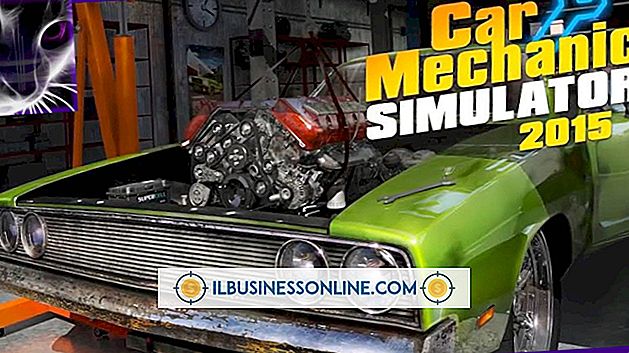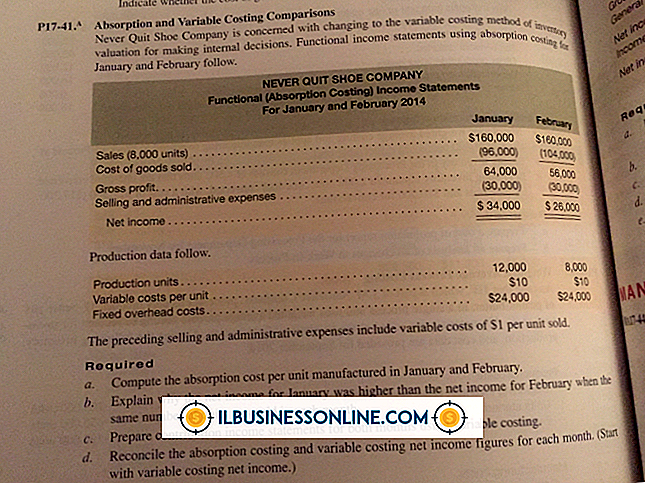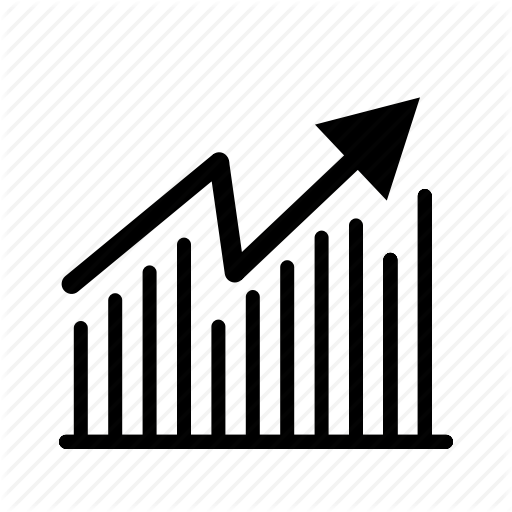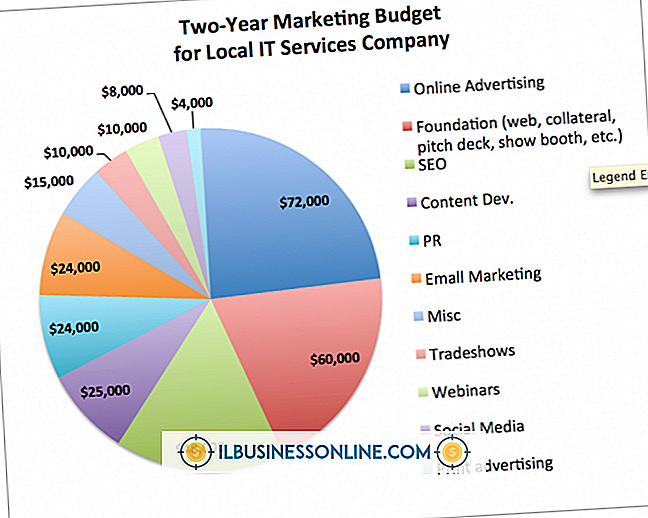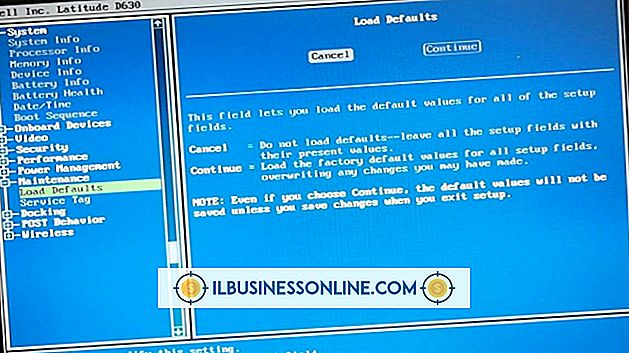Como usar arquivos do Excel no ArcGIS

Se a sua empresa usa o sistema de informações geográficas ArcGIS da Esri e o programa de planilha Excel da Microsoft, você pode ter considerado o uso dos dados da planilha para preencher um mapa com informações. O ArcGIS de fato possui compatibilidade com arquivos de planilha do Excel - o truque é converter o arquivo do Excel para uso dentro do ArcGIS.
Criando uma fonte de dados ODBC
1
Clique em "Iniciar", digite "ODBC" na caixa de pesquisa e pressione "Enter" para abrir o Administrador da Fonte de Dados ODBC.
2
Clique na guia "User DSN", seguida do botão "Add".
3
Selecione "Microsoft Excel Driver (* .xls)" da tabela e clique em "Concluir".
4
Digite um nome e uma descrição para a fonte de dados nos campos apropriados na caixa de diálogo de instalação do ODBC Microsoft Excel. Certifique-se de que esta informação é apropriada para referência rápida no futuro, como "ArcGIS Excel File 1" para o nome e inclua na descrição uma lista de nomes de arquivos apropriados e para o que o arquivo está sendo usado.
5
Clique em “Select Workbook” e navegue até o local do arquivo do Excel que você deseja usar. Selecione o arquivo e clique em "OK" duas vezes para sair das caixas de diálogo.
Reformatando dados do Excel
1
Inicie o Microsoft Excel e abra o arquivo de planilha que você deseja usar no ArcGIS. Este deve ser o mesmo arquivo em que você criou uma fonte de dados na seção anterior.
2
Selecione os dados na planilha que você deseja usar no ArcGIS. Apenas selecione as informações que você vai usar, para evitar desordem e erros.
3
Clique em "Inserir", seguido por "Nome" e "Definir". Digite um nome para as células selecionadas. Este nome é aquele que aparece na lista de tabelas no ArcCatalog ou no ArcMap quando você inicia o ArcGIS, por isso certifique-se de que ele seja facilmente identificável.
4
Salve o arquivo e saia do Excel.
Conectando-se ao arquivo
1
Inicie o ArcCatalog e expanda o nó "Database Connections" no menu.
2
Clique em “Adicionar conexão OLE DB” e selecione “Microsoft OLE DB Provider para drivers ODBC”.
3
Clique no botão "Nome da fonte de dados do usuário" e selecione o arquivo Excel ".xls" selecionado na seção anterior no menu suspenso. Se necessário, use o botão "Atualizar" para atualizar a biblioteca e tornar o arquivo selecionável.
4
Clique no botão "Test Connection" para verificar que a conexão com o banco de dados está configurada corretamente. Se bem sucedido, uma mensagem aparece notificando você como tal. Clique em "OK" quando solicitado. Seu arquivo Excel está agora pronto para uso em documentos ArcGIS e ArcMap.
Gorjeta
- Se você não estiver usando o Windows 7, procure como acessar o Administrador de Fonte de Dados ODBC para sua versão específica do Windows.